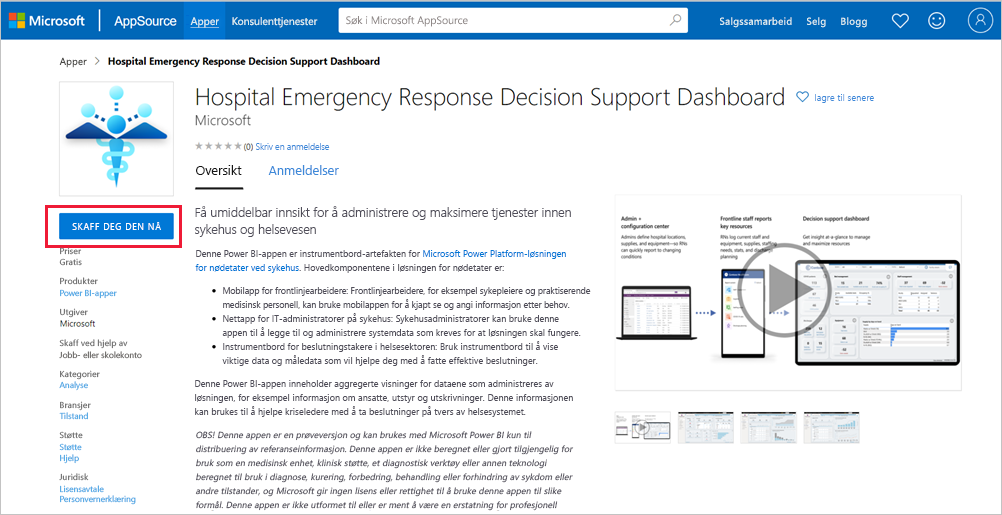Koble til til instrumentbordet for beslutningsstøtte på sykehus
Malappen for instrumentbord for beslutningsstøtte for sykehusrespons er rapporteringskomponenten i Microsoft Power Platform-løsningen for nødrespons i helsevesenet. Instrumentbordet viser nødledere aggregere data på tvers av tilstandssystemet for å hjelpe dem med å ta riktige beslutninger i tide.
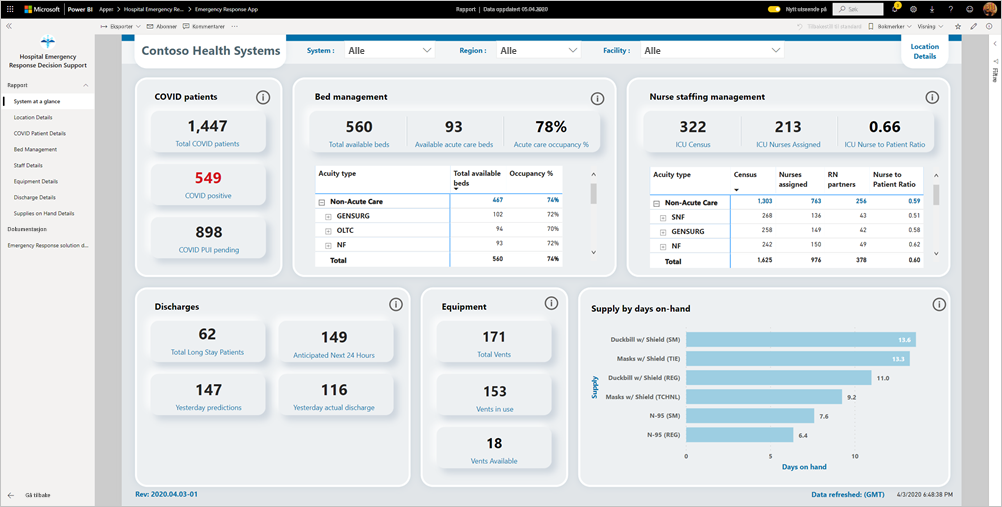
Denne artikkelen forteller deg hvordan du installerer appen og hvordan du kobler til datakildene. Hvis du vil lære hvordan du bruker rapporten du vil se med denne appen, kan du se dokumentasjonen for instrumentbordet for beslutningsstøtte for sykehus.
Når du har installert malappen og koblet til datakildene, kan du tilpasse rapporten etter behov. Deretter kan du distribuere den som en app til kolleger i organisasjonen.
Forutsetning
Før du installerer denne malappen, må du først installere og konfigurere løsningen for Power Platform for nødrespons på sykehus. Når du installerer denne løsningen, opprettes datakildereferansene som er nødvendige for å fylle ut appen med data.
Når du installerer Power Platform-løsningen for nødrespons på sykehus, må du notere deg nettadressen til common data service-miljøforekomsten. Du trenger den for å koble malappen til dataene.
Installer appen
Klikk på følgende kobling for å gå til appen: Malappen For beslutningsstøtte for beslutningsstøtte for sykehus
Velg HENT DET NÅ på AppSource-siden for appen.
Les informasjonen i én ting til, og velg Fortsett.
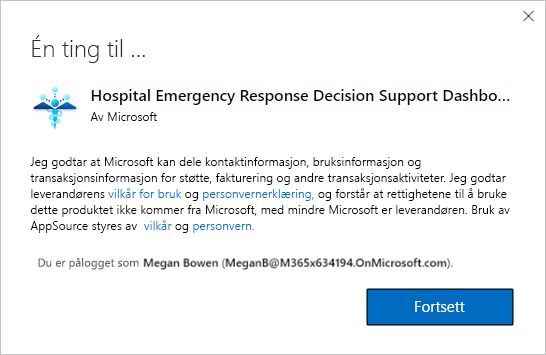
Velg Installer.
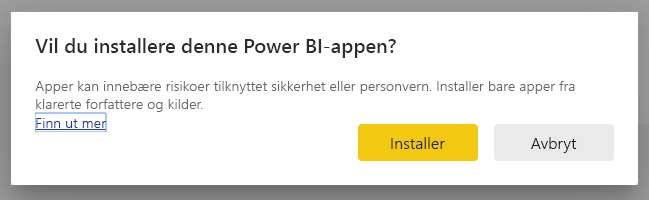
Når appen er installert, ser du den på Apper-siden.
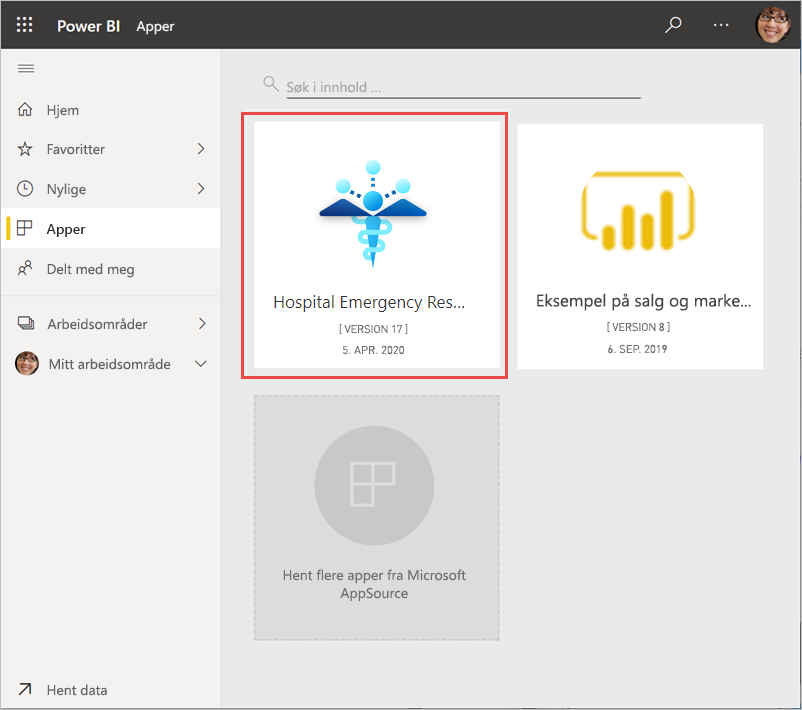
Å koble til datakilder
Velg ikonet på Apper-siden for å åpne appen.
Velg Utforsk på velkomstbildet.
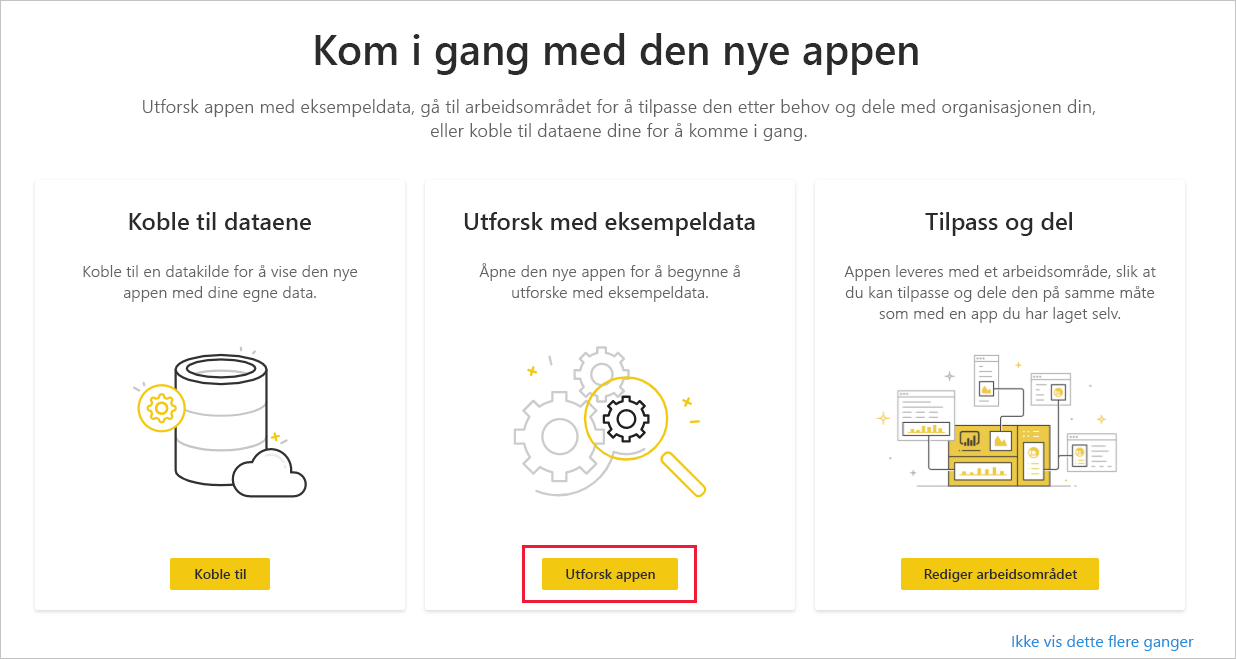
Appen åpnes og viser eksempeldata.
Velg Koble til datakoblingen på banneret øverst på siden.
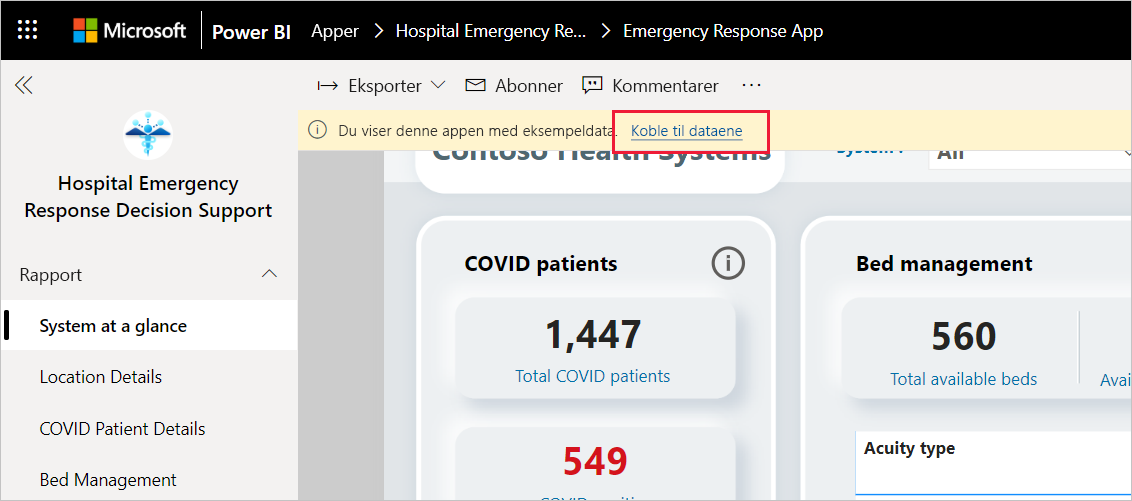
I dialogboksen:
- Skriv inn navnet på organisasjonen, for eksempel Contoso Health Systems, i organisasjonsnavnfeltet. Dette feltet er valgfritt. Dette navnet vises øverst til venstre på instrumentbordet.
- Skriv inn nettadressen til common data service-miljøforekomsten i CDS_base_solution-feltet. Eksempel: https://[myenv].crm.dynamics.com. Når du er ferdig, klikker du Neste.
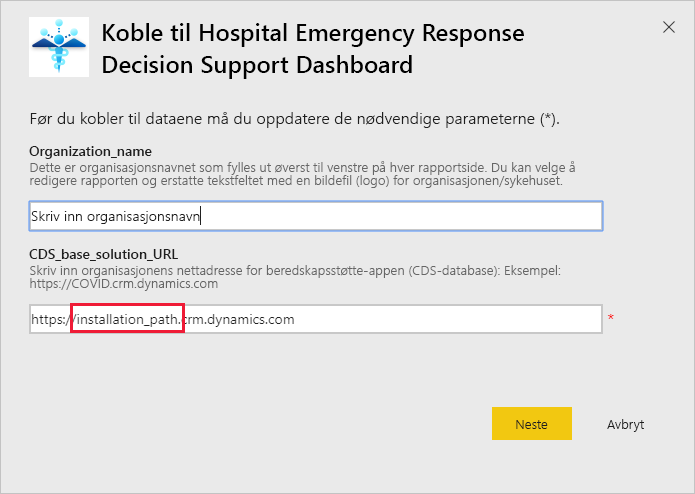
Angi godkjenningsmetoden til OAuth2 i den neste dialogboksen som vises. Du trenger ikke å gjøre noe med innstillingen for personvernnivå.
Velg Logg på.
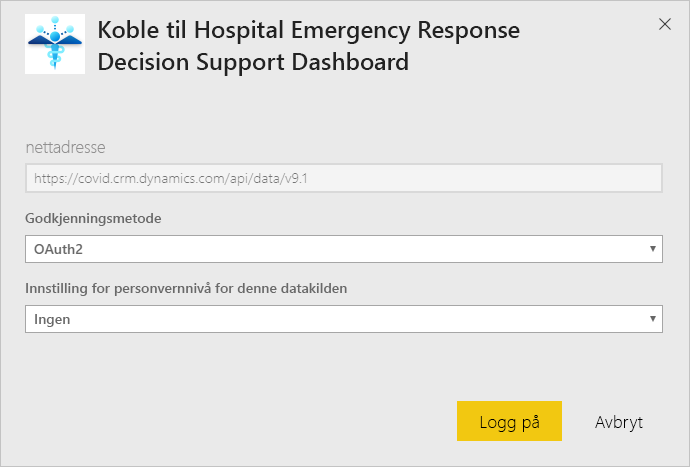
Logg på Power BI på Microsoft-påloggingsskjermen.
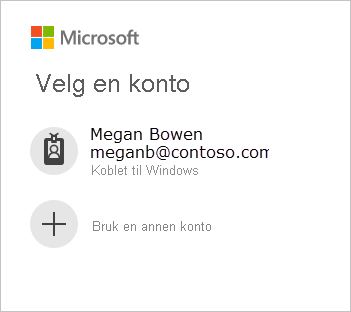
Når du har logget på, kobler rapporten til datakildene og fylles ut med oppdaterte data. I løpet av denne tiden snur aktivitetsskjermen seg.
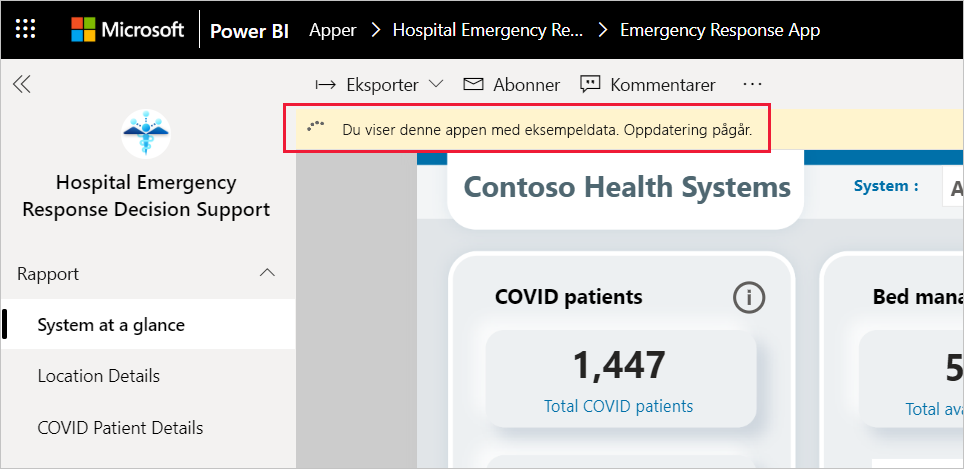
Planlegg rapportoppdatering
Når dataoppdateringen er fullført, konfigurerer du en oppdateringsplan for å holde rapportdataene oppdatert.
Velg Power BI i topptekstlinjen øverst.
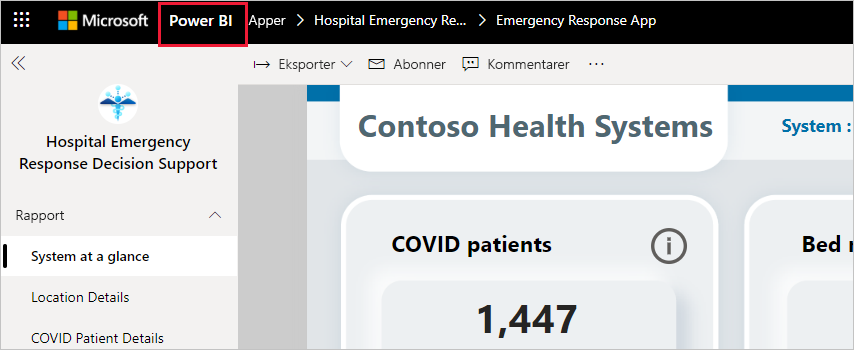
Se etter arbeidsområdet For beslutningsstøtte for beslutningsstøtte for sykehus under Arbeidsområder i den venstre navigasjonsruten, og følg instruksjonene som er beskrevet i artikkelen Konfigurer planlagt oppdatering .
Tilpass og del
Se Tilpasse og dele appen for mer informasjon. Pass på å se gjennom rapportfraskrivelser før du publiserer eller distribuerer appen.